Z Lili lahko tudi neposredno zaženete katero koli distribucijo Linuxa na namizju Windows. To je lahko še posebej priročno, če v Linuxu še niste seznanjeni in niste prepričani, katera distribucija ustreza vašim zahtevam glede zmogljivosti in morate pred kakršnimi koli trajnimi spremembami opraviti nekaj preizkusov.
Značilnosti
1-Najnovejša različica za Linux Live USB Creator 20.9 podpira naslednje distribucije Linuxa:
- Ubuntu Studio 20.04 (DVD)
- Ubuntu 18.10 »Utopični samorog« (Unity / KDE / Xfce / LXDE / GNOME)
- UbuntuKylin 20.04 “Utopični samorog”
- KNOPPIX 7.4.2
- Gparted CD v živo 0.20.0-2
- CentOS 8.0 (CD)
- Debian Live 7.6.0 (Gnome / KDE / LXDE / Xfce / Standard)
- CentOS 8.0 (DVD) (Gnome / KDE)
- CDlinux 0.9.7.1
- ReactOS 0.3.17
- Lahka prenosna zaščita 1.5.5 (Deluxe)
- Edubuntu 20.04.1 (DVD)
- Ubuntu 20.04.1 »Zaupljiv tahr« (Unity / KDE / Xfce / LXDE / GNOME)
- Ubuntu 20.04 LTS in različice
- Gentoo Live DVD 20140826 x86 / amd64
- Mythbuntu 20.04.1 LTS
- Trisquel 7.0
- Psiček Linux 6.0 (Tahrpup)
- SystemRescueCD 4.4.0
2- 64-bitne različice so zdaj veliko bolje podprte
3-novejše različice samodejno zaznajo datoteke Syslinux, INITRD in VMLINUZ
4- Petkrat ponovite formate, vsak s petsekundno zakasnitvijo.
5- VM je privzeto nastavljen tako, da daje prednost 64-bitnemu Linuxu.
6- Če formatiranje ne uspe, se prikaže sporočilo o napaki
7- Program ima privzeto onemogočeno samodejno zagon in ga je mogoče ročno omogočiti.
Nastavitev Linux Live USB Creator 2.9 za Ubuntu 20.04
Recimo, da morate preizkusiti najnovejši Ubuntu Linux, saj je tistim, ki so novi v Linuxu, priporočljiv zaradi preprostega vmesnika. Če želite preizkusiti Ubuntu na namizju Windows, morate najprej namestiti Linux Live USB Creator.
Kliknite spodnjo povezavo, da odprete uradno stran za prenos Linux Live USB Creator 2.9
* Prenesite najnovejši LinuxLive USB Creator tukaj *
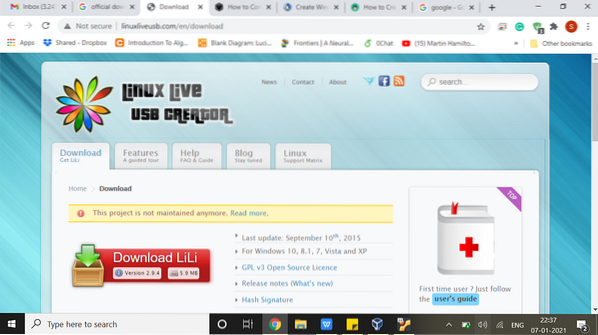
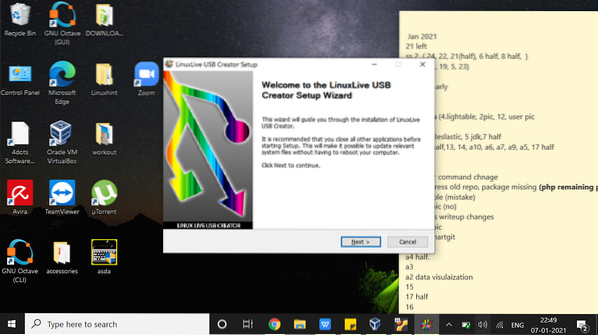
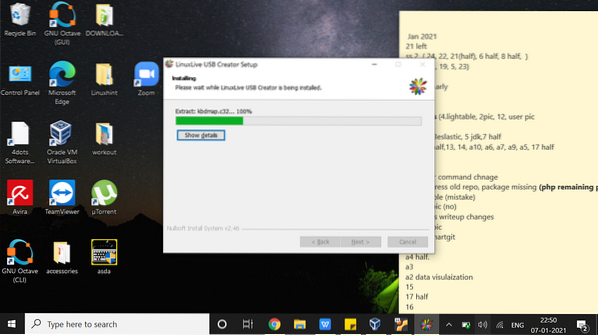
Počakajte, da se namestitev konča. Ko je nameščen, priključite USB na namizje, nato pa izberite ISO sliko za Linux distribucijo, ki jo želite zagnati. Nato kliknite ikono, kot je prikazano na spodnjem posnetku zaslona:
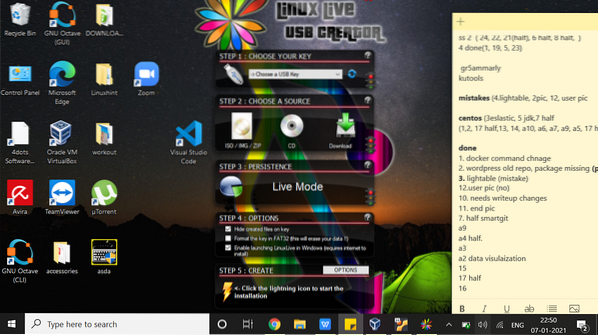
Poskus virtualizacije boste preverjeni z naslednjim sporočilom:
»Vaš ključ Linux Live je zdaj pripravljen! "
Nato znova zaženite napravo s priključenim USB-jem in začnite uporabljati Ubuntu Linux.
Zavijanje
Ta vadnica je ponazorila, kako namestiti Linux Live USB Creator 2.9 in prikazal, kako zagnati računalnik z operacijskim sistemom Windows z distribucijo OS Linux. Pravkar smo prenesli in namestili najnovejšo programsko opremo LiLi z njihovega uradnega spletnega mesta, da pokažemo, kako ustvariti prenosne in zagonske pogone USB za zagon Ubuntuja Linux na namizju.
OPOMBA: Ker LiLi ni bil posodobljen že tri leta, boste najverjetneje naleteli na težave pri delu s posodobljenimi operacijskimi sistemi in gonilniki. Upoštevajte torej, da nekateri poskusi virtualizacije, ki jih naredite, morda ne uspejo zaradi nezdružljivosti.
Ne glede na to bi morali svojo stvar opravljati brez težav.
 Phenquestions
Phenquestions


